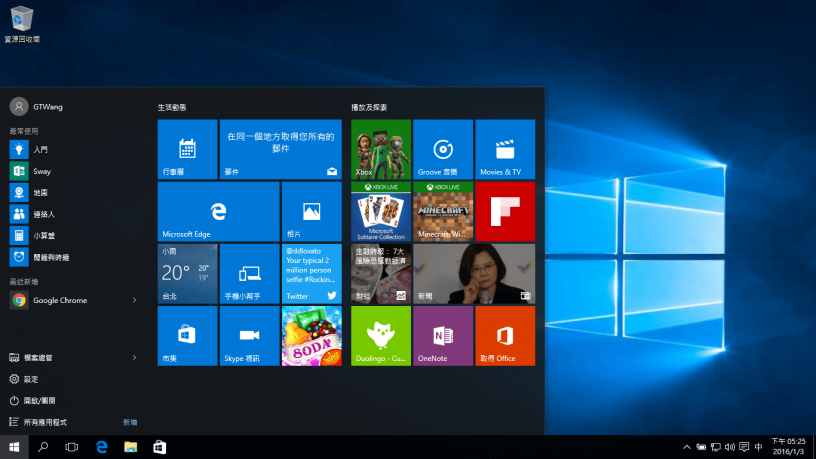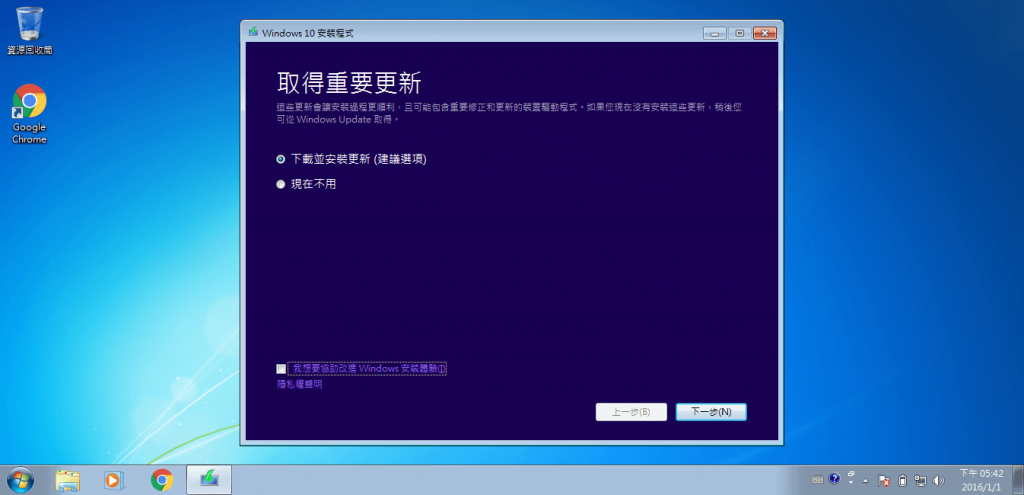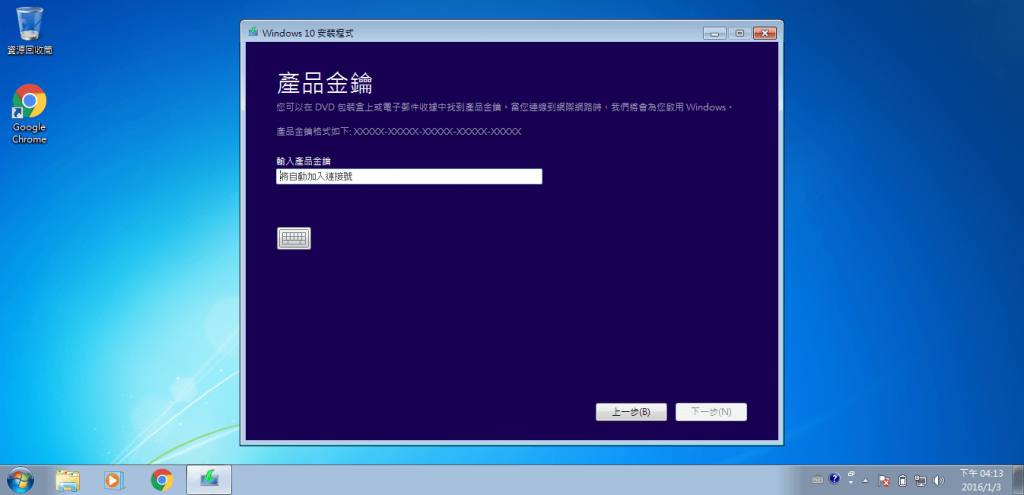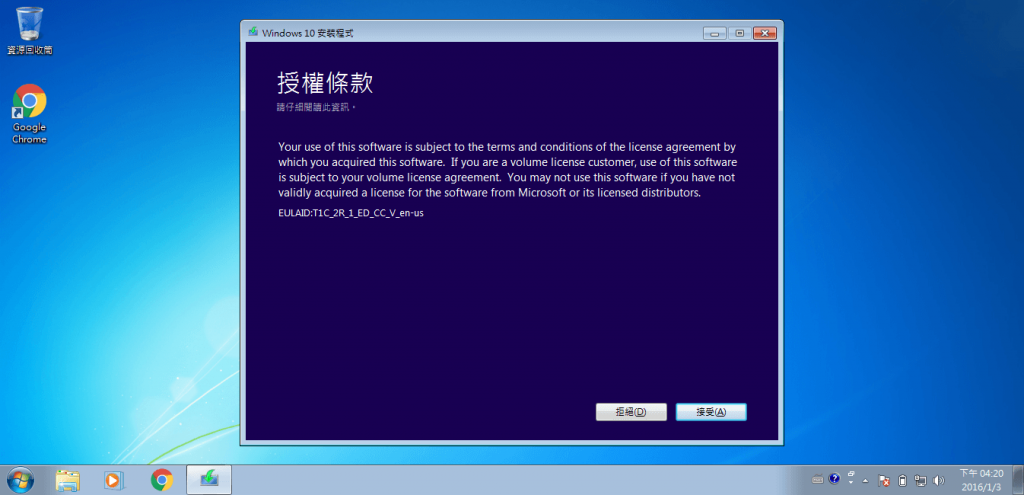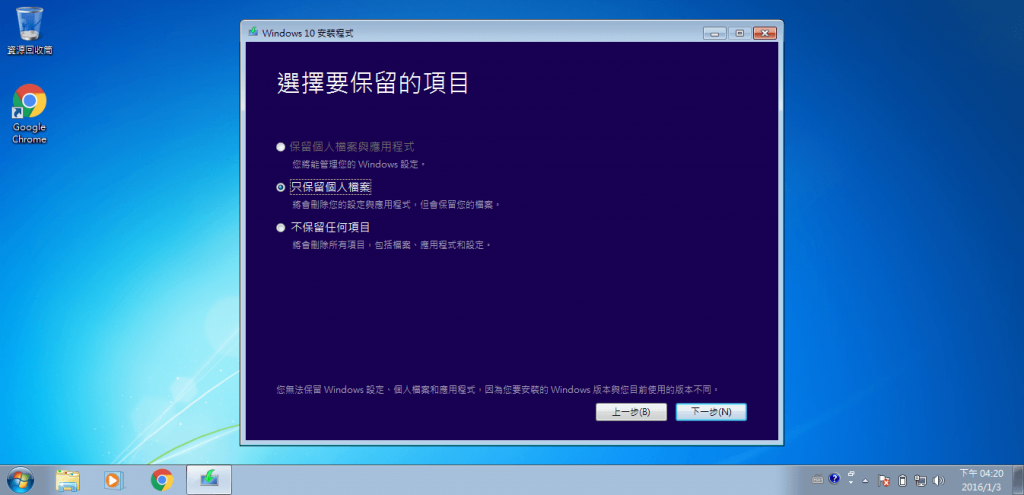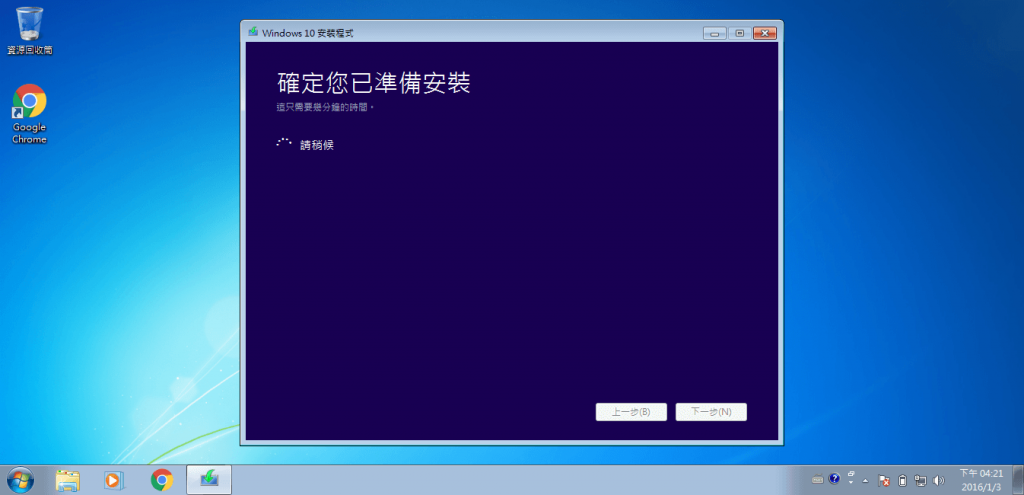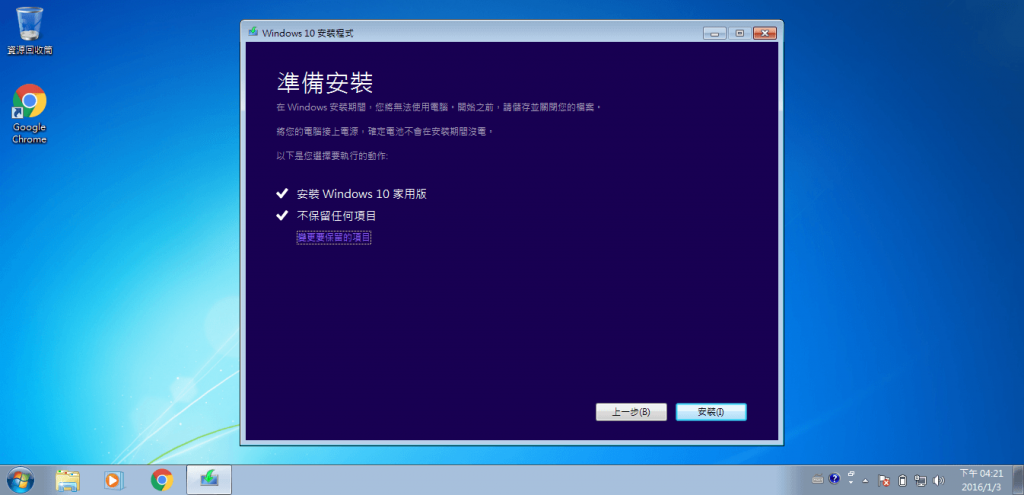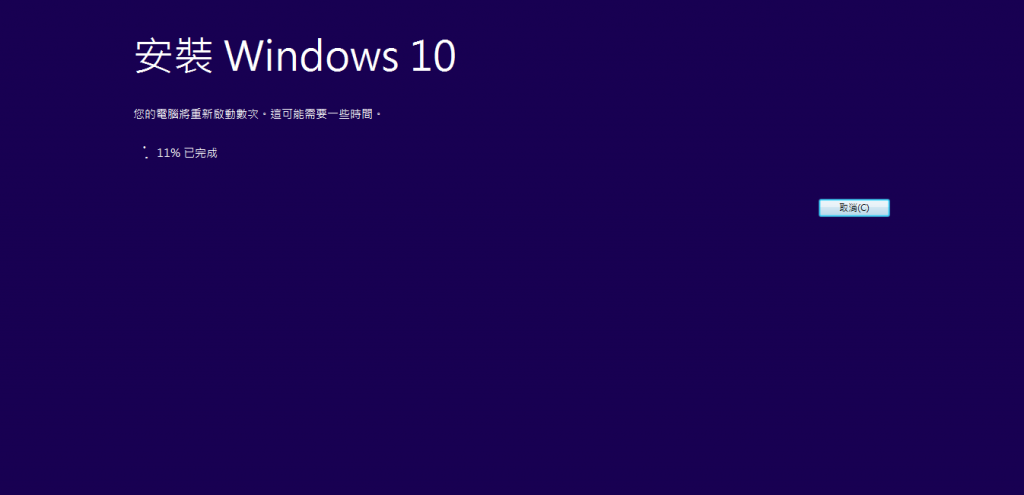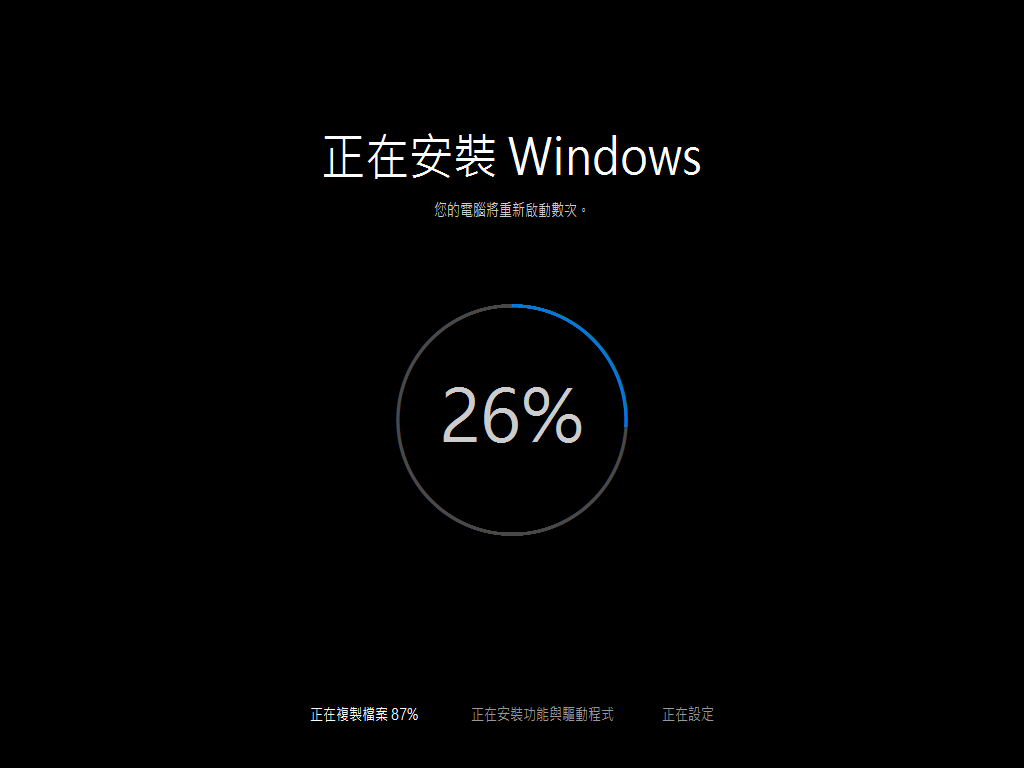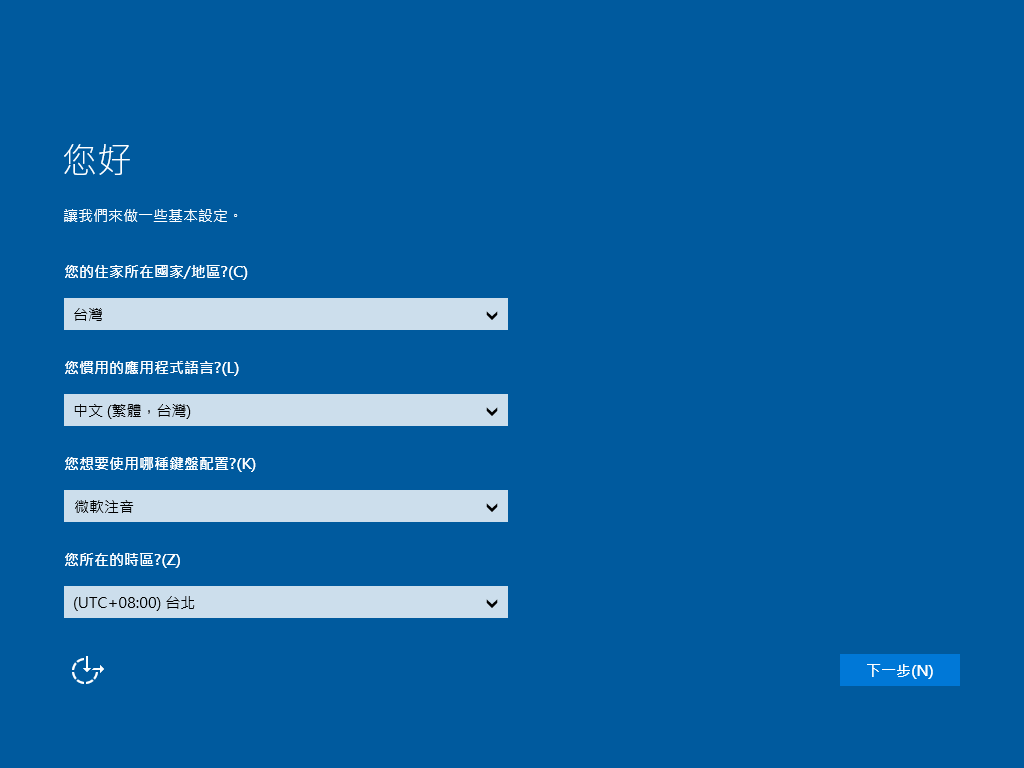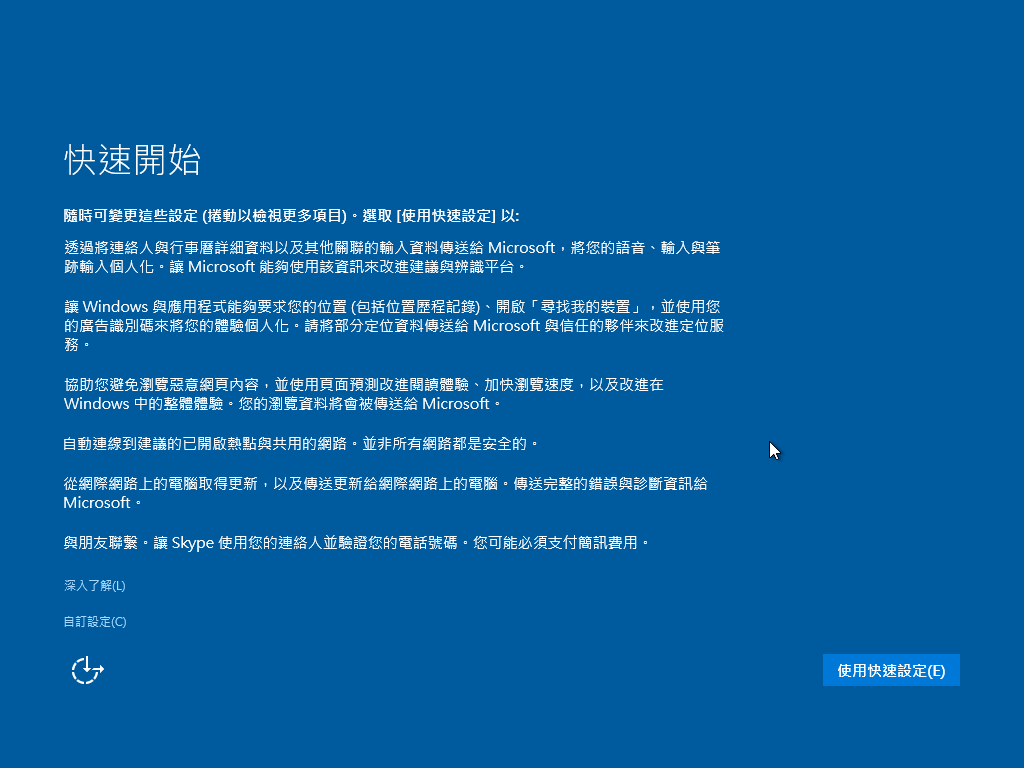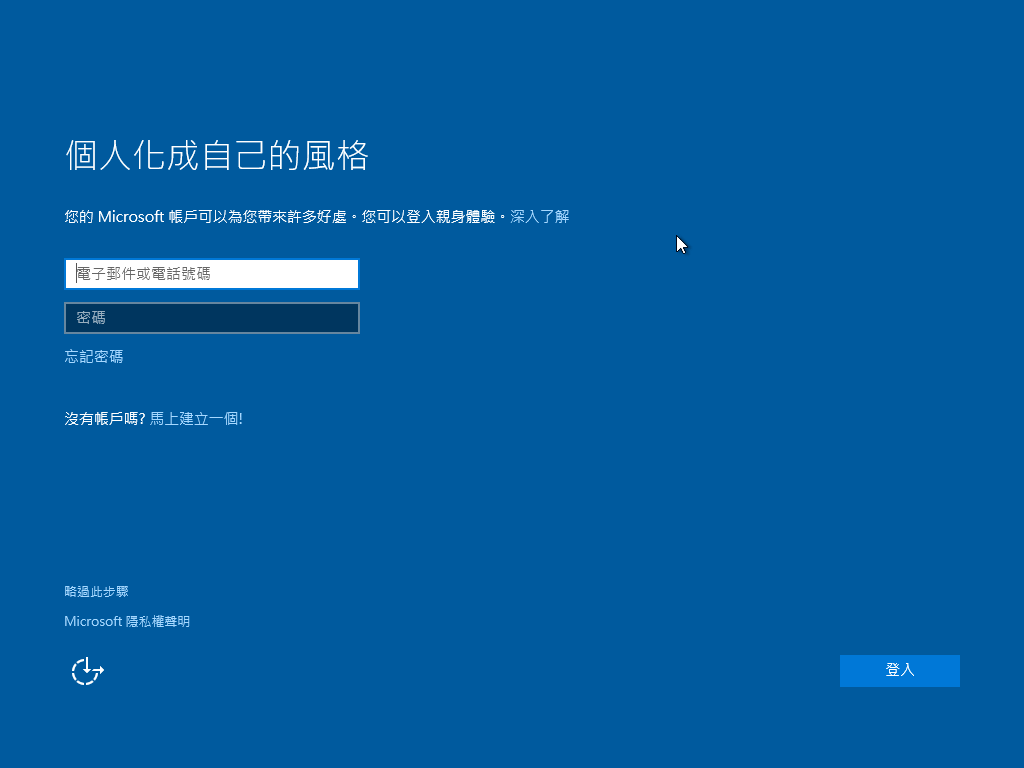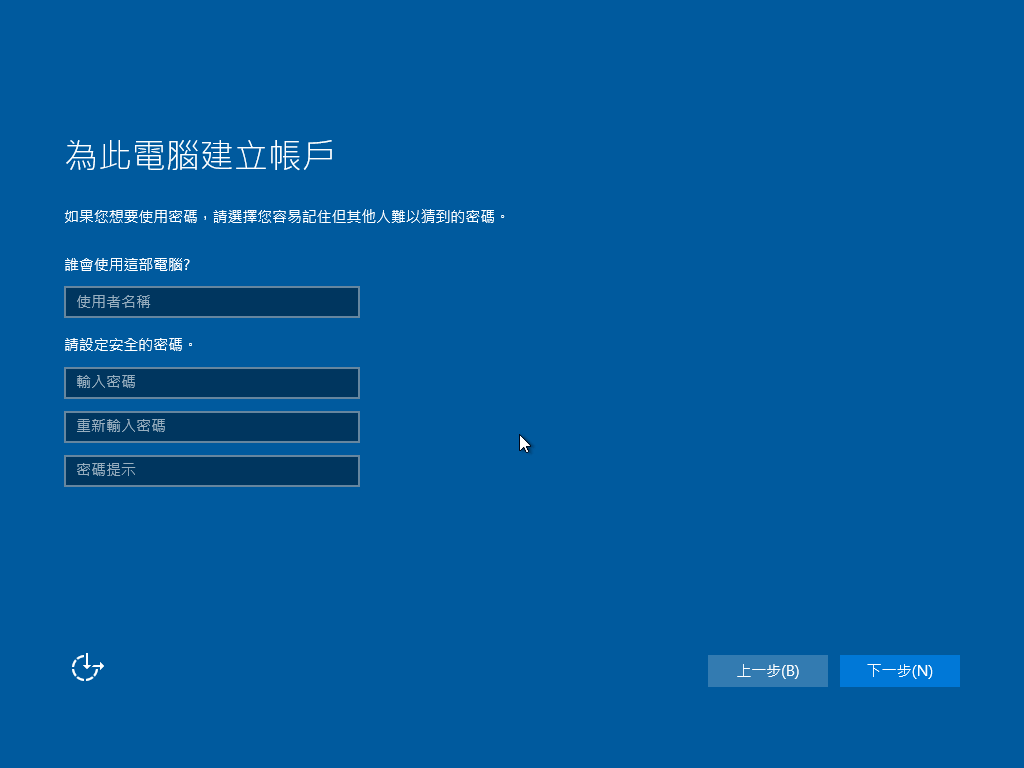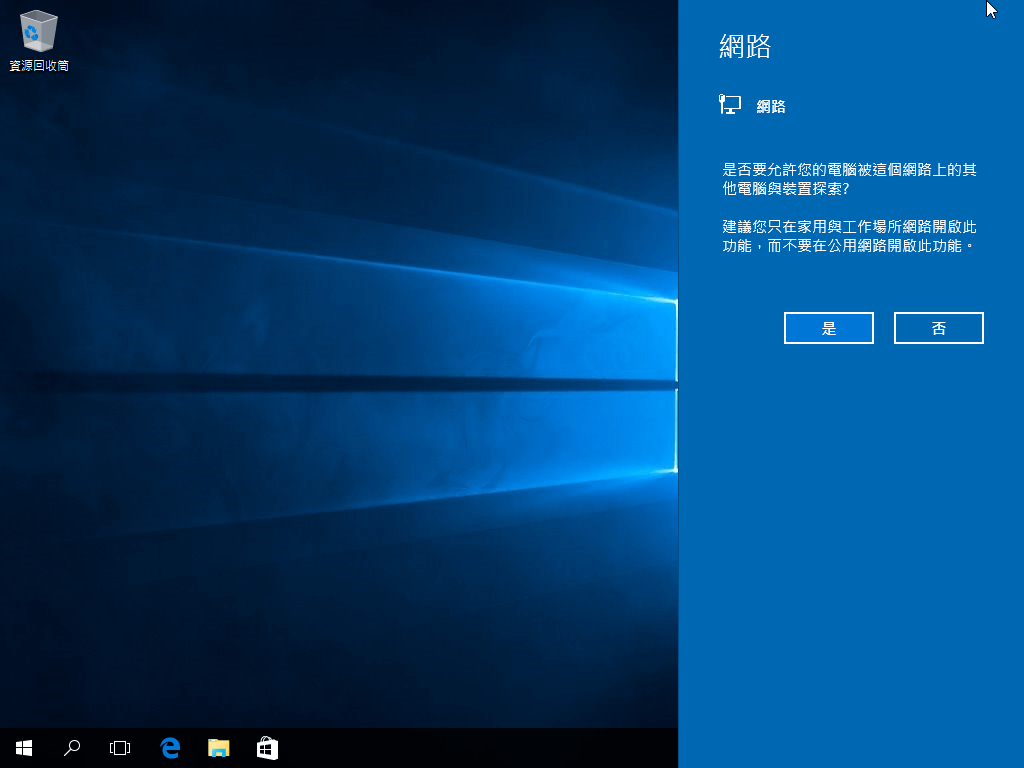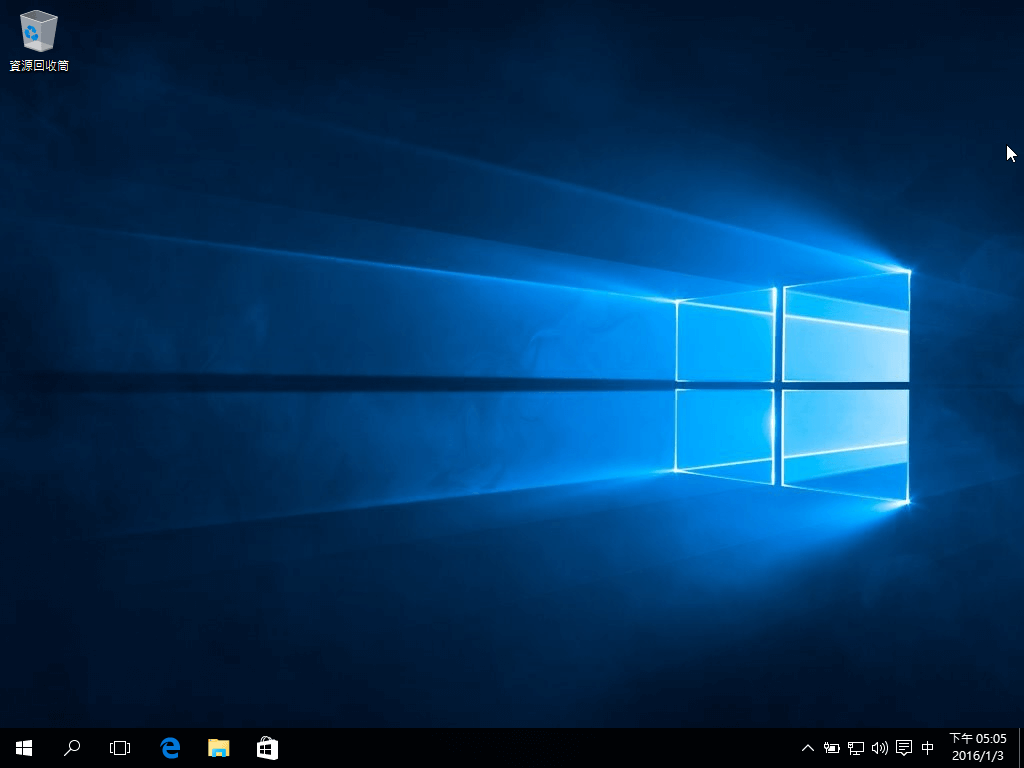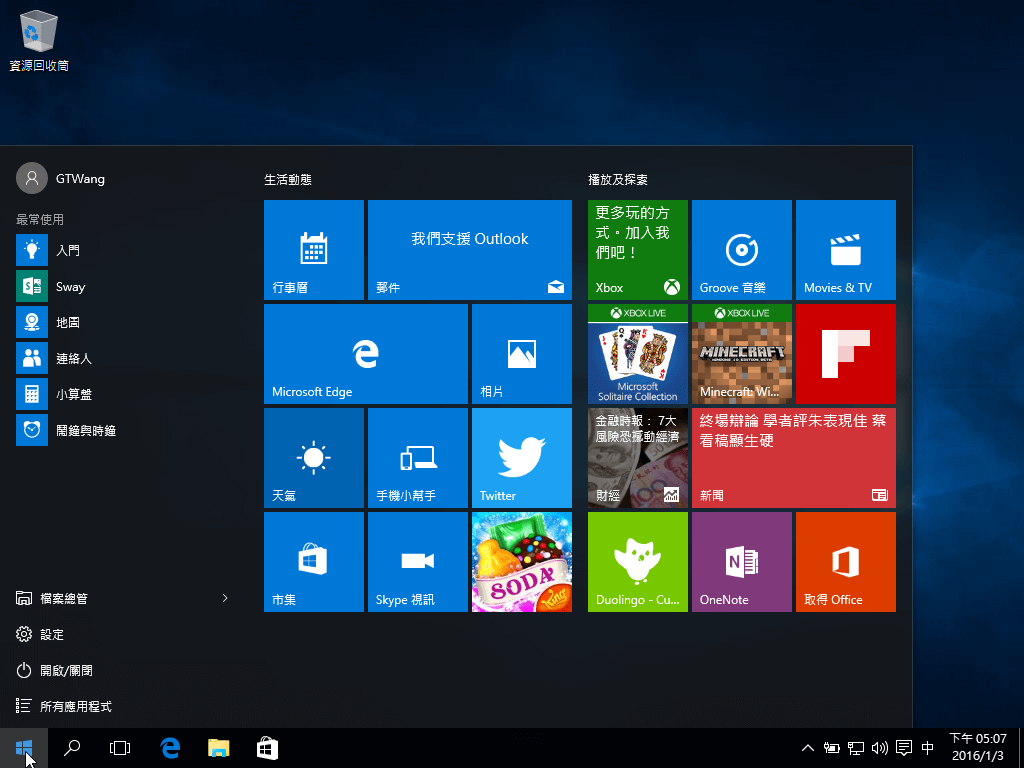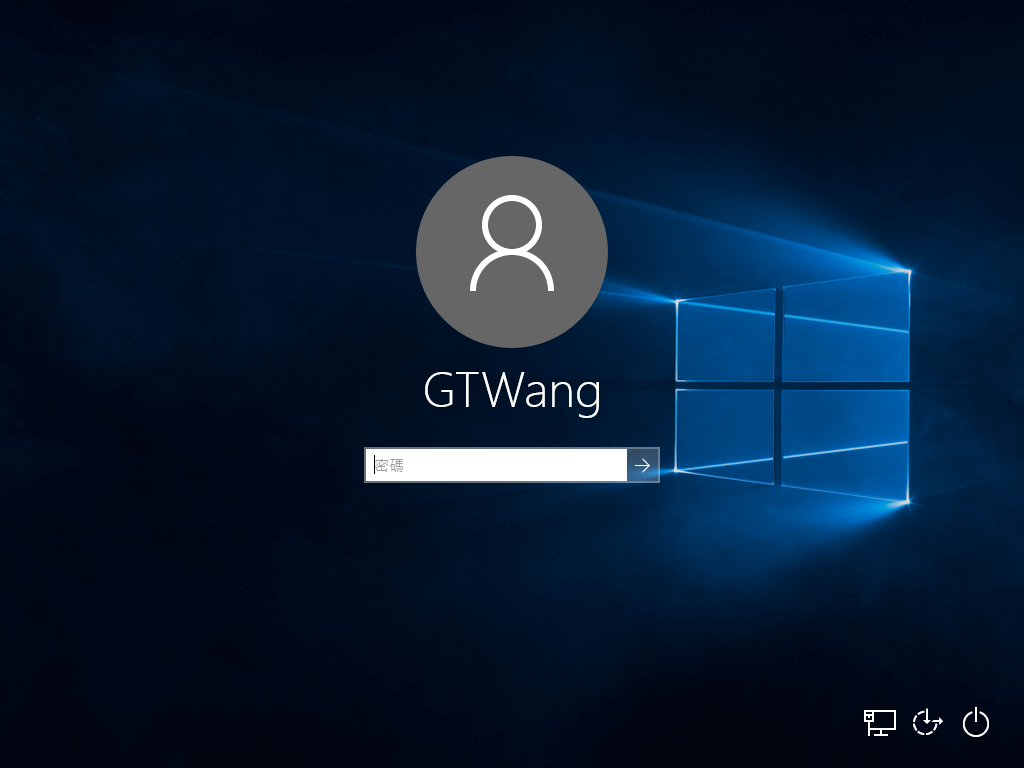本篇是使用 Windows 10 的安裝光碟片將 Windows 7 升級成 Windows 10 的步驟教學。
Windows 10 的升級方式有好幾種,這裡我們以安裝光碟片的方式來升級,從舊的 Windows 7 升級到 Windows 10,以下是整個升級過程。
Step 1
放入 Windows 10 光碟,開始進行升級。取得重要更新需要等待一段時間,如果不想這時候進行更新,可以直接跳過。
Step 2
輸入產品金鑰。
Step 3
授權條款,按下「接受」。
Step 4
選擇要保留的項目。
Step 5
等待安裝準備。
Step 6
確認安裝的設定,按下「安裝」開始進行 Windows 10 的安裝。
Step 7
等待安裝。
Step 8
安裝的過程會自動重新開機幾次,整個過程都會自動完成。
Step 9
設定所在地、鍵盤配置與時區等基本設定。
Step 10
細部設定,如果不想一一設定,可以直接點選「使用快速設定」。
Step 11
取得重大更新。
Step 12
輸入微軟帳戶,不想輸入也可以跳過。
Step 13
建立 Windows 10 系統的帳戶。
Step 14
最後設定網路的安全性規則。
Step 15
這樣就完成升級了。
這是 Windows 10 的選單畫面。
這是 Windows 10 的螢幕鎖定畫面。
這是 Windows 10 的登入畫面。